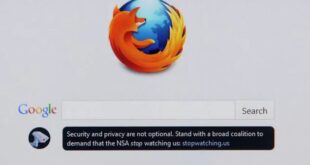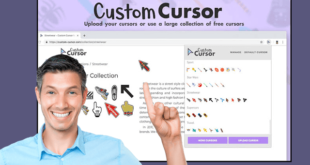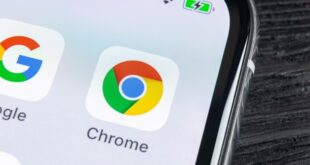لسنوات طويلة كانت تطلق دُعابة على متصفح الإنترنت المدمج مع نظام التشغيل ويندوز أن استخدامه الوحيد فقط لتنزيل متصفح كروم! هذه الدعابة قد تصبح من الماضي مع متصفح إيدج الجديد.
دائماً كان متصفح إنترنت إكسبلورر مرتبطاً بالمشاكل سواء للمستخدمين أو مطوري المواقع ببطئه وعدم توافقه الكبير. مع إطلاق ويندوز 10 طورت مايكروسوفت متصفحاً جديداً يدعى مايكروسوفت إيدج كان أفضل بكثير من إنترنت إكسبلورر وجاء ليحلّ محله.
لاحقاً، أصدرت مايكروسوفت النسخة الأحدث لمتصفح إيدج الجديد مع التحديث الأخير لويندوز، حيث طرأت على هذا المتصفح جملة من التغييرات والتحسينات طورته بشكل كبير وأعطته طابعاً ونمطاً جديدين ومبنيين على متصفح الويب مفتوح المصدر Chromium، وهو نفس المتصفح الذي يشغّل كروم، إذ يدعم جميع ملحقات وإضافات متصفح كروم المفضلة لديك. يسهّل هذا المتصفح الحديث السريع تنظيم المعلومات والحفاظ على خصوصية معلوماتك الشخصية والبقاء في مأمن من المتسللين.
في الواقع، قد تجد أن إيدج الجديد أفضل بكثير من كروم في بعض النواحي، فنموذج أعمال غوغل يعتمد على معرفة كل ما تفعله على الويب وهذا بذاته يشكّل نقطة ضعف كبيرة لكروم، بينما يعتمد نموذج أعمال مايكروسوفت على الخدمات المدفوعة مثل Office 365 ونتيجة لذلك، فإن إيدج الجديد يركّز بشكل أكبر على الخصوصية والأمان مقارنة بكروم.
فهل ستتغير رؤية المستخدمين لمتصفح إيدج الجديد أم لا؟
في هذا المقال سنقدم لكم 10 خطوات تساعدك على الانتقال إلى متصفح إيدج الجديد.
1. اختيار نوع المتصفح
إذا قمت بتثبيت أحدث إصدار من متصفح إيدج الجديد، فستحصل على الإصدار العام والذي يتم تحديثه كل ستة أسابيع أو نحو ذلك، ولكن إذا كنت تفضل إلقاء نظرة مسبقة على الميزات الجديدة، ففكر أيضاً في تثبيت إحدى قنوات Insider الثلاثة. تمنحك شركة مايكروسوفت القناتان Dev و Canary، الأولى تقدم لك التحديثات أسبوعياً و الثانية تقدمها لك يومياً.
يمكنك تثبيت أي نوع من هذه القنوات ويمكنك التبديل بينها في أي وقت أردت، إذا قمت بتسجيل الدخول بنفس الحساب وقمت بإعداد المزامنة، فسيكون السجل والإعدادات المحفوظة الخاصة بك هي نفسها في كل حالة. تذكّر أن هذه إصدارات تجريبية قد تواجه فيها بعض المشاكل أثناء الاستخدام اليومي.
2. إعداد الحسابات
يسمح لك الإصدار الجديد من إيدج بإعداد حسابات مختلفة، عادةً للتصفح الشخصي وتصفح العمل، تسمح لك هذه الميزة بألا تخلط عن طريق الخطأ بين عملك والتصفح الشخصي، البريد الإلكتروني والخدمات. إذا حاولت الوصول إلى الموقع المرتبط بالعمل من ملفك الشخصي، فسيتعرض متصفح إيدج للتبديل تلقائياً (يمكنك تعطيل هذه الميزة إذا أردت).
يمكنك أيضاً إنشاء حساب مجهول لا يقوم بتسجيل الدخول إلى أي حساب عبر الإنترنت. انتقل إلى edge://settings/clearBrowsingDataOnClose لحذف سجل التصفح وملفات تعريف والتفاصيل الأخرى تلقائياً في كل مرة تغلق فيها النافذة، يفتح كل ملف شخصي في نافذة منفصلة ويمكنك أن تتعرف عليه من خلال الصورة الرمزية للحساب في الزاوية اليمنى العليا.
3. إعداد المزامنة (sync)
إذا قمت بتسجيل الدخول باستخدام حساب Microsoft أو حساب عمل Azure AD، فإن إيدج قادر على مزامنة إعداداتك عبر كل جهاز قمت بتسجيل الدخول إليه باستخدام هذا الحساب، لا يشمل ذلك أجهزة الكمبيوتر الشخصية التي تعمل بنظام ويندوز فحسب، بل يشمل أيضاً أجهزة ماك وآيفون وآيباد وأجهزة أندرويد.
انتقل إلى: edge://settings/profiles/sync لتشغيل المزامنة أو إيقاف تشغيلها وضبط ما يتم مزامنته.
4. تشغيل مانع التتبع
بالنسبة لمعظم مهام التصفح اليومية، فإن كروم وإيدج الجديد متشابهان إلى حد كبير ولا ينبغي أن يكون هذا مفاجئاً، نظراً لأنهم يشاركون نفس متصفح Chromium مفتوح المصدر، لكن صفحة منع التتبع الموجودة في Edge (الموضحة في الصورة أدناه) شيء لن تجده مطلقاً في متصفح Chrome.
يتم تشغيل هذه الميزة افتراضياً وتعيينها على المستوى المتوازن، يعد تشغيل هذه الإعدادات ستظل ترى عدداً لا بأس به من الإعلانات، ولكن يتم حظر معظم تتبع الجهات الخارجية، يمكنك أن تحول الإعدادات إلى Strict وتستفيد من أداة حظر الإعلانات تستطيع أن تشغل هذه الميزة عن طريق النقر فوق زر القفل واستخدام عناصر التحكم الموجودة في الجزء السفلي من جزء المعلومات لتلك الصفحة.
5. إضافة ملحقات المتصفح
إذا كنت قد استخدمت كروم لأي مدة زمنية من قبل، فمن المحتمل أن يكون لديك مجموعة من ملحقات المتصفح التي لا يمكنك العيش بدونها أو الاستغناء عنها، يكمن أن تحصل عليها من خلال صفحة Microsoft Edge Add-ons، وإذا لم تتمكن من العثور على إحدى الإضافات التي يجب أن تمتلكها هناك، فقط قم بتثبيته من متجر كروم الإلكتروني. لأن متصفح إيدج يدعم إضافات كروم ويمكن تنزيلها من متجر غوغل للإضافات.
ستحتاج إلى تشغيل المفتاح الموجود أسفل الحافة (صفحة الإضافات) للسماح بالامتدادات من المتاجر الأخرى، ولست بحاجة أيضاً إلى كروم من أجل Chrome Web Store، فيوجد رابطه في أسفل الصفحة على اليمين.
6. الحصول على كلمات مرور خاصة
لقد قلت ذلك من قبل، ولكن الأمر يستحق التكرار: تحتاج إلى مدير كلمات المرور، هذه هي الطريقة الوحيدة للحفاظ على البيانات الفريدة من نوعها ويصعب تخمينها لكل موقع ويب آمن أو خدمة عبر الإنترنت تستخدمها.
تعد ميزة كلمة المرور المضمنة في إيدج الجديد جيدة بما يكفي لخدمات محدودة فقط، لذلك أوصي باستخدام مدير كلمات مرور تابع لجهة خارجية بدلاً من ذلك.
بغضّ النظر عن الخيار الذي تختاره، ستحتاج إلى التوقف هنا عند edge://settings/passwords. إذا قمت بتثبيت أداة تابعة لجهة خارجية، فقم بإيقاف تشغيل الإعدادات هناك حتى لا تحفظ كلمات المرور بطريق الخطأ في المكان الخطأ.
7. تخصيص صفحة علامة التبويب الجديدة
عندما تقوم بإعداد حساب جديد لأول مرة، يُطلب منك اختيار نمط علامة تبويب جديد، إذا قمت بتسجيل الدخول باستخدام حساب Microsoft، فستحصل على خيارات تتضمن مربع بحث Bing وعناوين أخبار Microsoft وصورة خلفية جديدة يومياً.
إذا كنت تستخدم حساب Azure AD مقترناً باشتراك Microsoft 365 / Office 365 للأعمال، فستحصل على بعض الخيارات الإضافية التي تتضمن ارتباطات للتطبيقات والمستندات عبر الإنترنت التي عملت عليها مؤخراً. في كلتا الحالتين، يمكنك تغيير التخطيط في أي وقت عن طريق فتح علامة تبويب جديدة والنقر فوق رمز الترس في الزاوية اليمنى العليا.
بالنسبة لأولئك الذين لا يجدون أياً من هذه الخيارات جذاباً، ستحتاج إلى ملحق متصفح يمكنه تولي صفحة “علامة تبويب جديدة”.
8. تثبيت المواقع المفضلة على شكل تطبيقات
متى يكون موقع الويب أكثر من مجرد موقع على شبكة الإنترنت؟ عندما يكون أيضاً تطبيق ويب متطور يستخدم تقنية خاصة لتخزين الموارد ودفع الإشعارات، يمكن تثبيت المواقع التي تم تصميمها لتكون PWAAs كتطبيقات ما عليك سوى زيارة الصفحة التي تريد تثبيتها، ثم النقر على قائمة الإعدادات> التطبيقات> تثبيت هذا الموقع كتطبيق.
إنه يعمل بشكل رائع مع تويتر وفيس بوك ويوتيوب، بالإضافة إلى العديد من المواقع الإخبارية والمؤسسات المالية. يدير كل تطبيق نافذته الخاصة مع شريط العنوان وزر شريط المهام الخاصين به، ويتصرف كما لو كان تطبيقاً منفصلاً بدلاً من فقده في علامات تبويب المتصفح.
9. ضبط إعدادات الخصوصية
لقد وقعت بالفعل في أيدي أطراف ثالثة تحاول مطاردتك على الويب عندما قمت بضبط إعدادات منع التتبع في وقت سابق، حان الوقت الآن لتحديد مقدار المعلومات التي تريد أن تستخدمها مايكروسوفت، ستجد هذه الخيارات ضمن edge://settings/privacy.
يتحكم الخياران الأول والثاني في مقدار البيانات الشخيصية التي تسمح لشركة مايكروسوفت بالحصول عليها حول استخدامك للمتصفح، استخدم الرابط في صفحة إعدادات ويندوز لتغيير هذه المفاتيح، ثم حدد كيف تريد تعيين خيار تخصيص تجربة الويب الخاصة بك حيث يمكنك إيقاف تشغيله لإخبار مايكروسوفت بعدم استخدام سجلك لتخصيص الإعلانات والبحث وعناوين الأخبار.
10. تنظيم البحث في المجموعات
قد تكون المجموعات (Collections) هي العنصر الأكثر بخساً في إيدج الجديد، المجموعة تشبه بشكل سطحي المجلد المليء بالمفضلات/الملاحظات، ولكنها تقوم ببعض الحيل التي تتجاوز الارتباطات التشعبية الأساسية (hyperlinks)، كما يوضحه هذا المثال.
انقر فوق زر المجموعات على شريط أدوات إيدج، وأنشئ مجموعتك الأولى ثم قم بتسميتها، يمكنك إضافة ملاحظاتك الخاصة إلى المجموعة ثم حفظها لتصديرها إلى وورد أو إكسل أو OneNote.
اراجيك
اقرأ أيضا: الحكومة الصينية تبدأ أول رد فعل لها عبر استهداف شركة أبل
 وكالة أوقات الشام الإخبارية
وكالة أوقات الشام الإخبارية